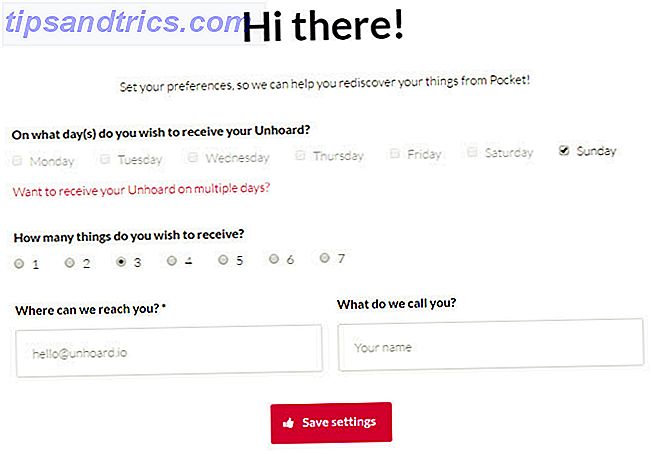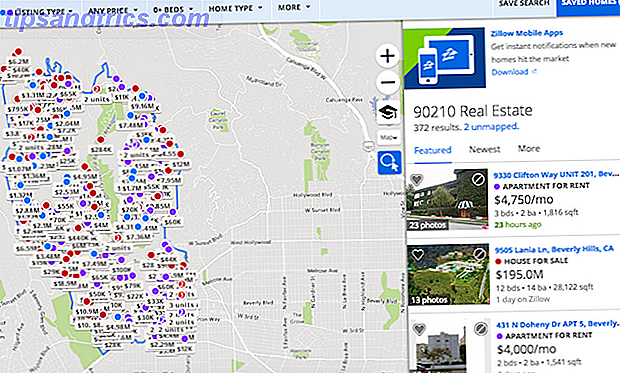I gamle dage plejede vi at komme sammen med venner og familie for at spille spil De bedste familiebrætspil, du aldrig har hørt om de bedste familiebrætspil, du aldrig har hørt om Har dine brætspil nætter faldet i en kedelig rut? Her er de bedste familiebrætspil, som alle vil nyde. Ingen monopol kræves. Læs mere . Nu med computerspil og mobile enheder har vi et meget større udvalg af spil til spil til at spille elektronisk 10 Classic Board Games Du kan spille på din telefon eller tablet 10 Classic Board Games Du kan spille på din telefon eller tablet Vil du spille Monopoly, Scrabble, Clue og andre klassiske brætspil på din telefon eller tablet? Disse gratis Android- og iOS-apps gør det nemt at opleve dine yndlingsspil, uanset hvor du befinder dig. Læs mere .
Apples Game Center stræber efter at gøre mobile spil til en social aktivitet igen. I dag ser vi på, hvilket spilcenter der er, hvorfor du vil bruge det, og hvordan man signerer gør det bedst på din Mac og iOS-enheder.
For de af jer, der plejede at bruge standardstandardens spilcenter-app og tænker på, hvor det gik, forklarer vi også, hvad der skete med Game Center i iOS 10 og macOS Sierra.
Hvad er Game Center?
Game Center er en social spiltjeneste inkluderet på Mac og iOS, der giver dig mulighed for at spille spil med mennesker over hele verden. Du kan finde folk til at spille spil med, efter scoringer til leaderboards, spore dine præstationer og spil fremskridt, og udfordre venner til at slå dine scoringer.
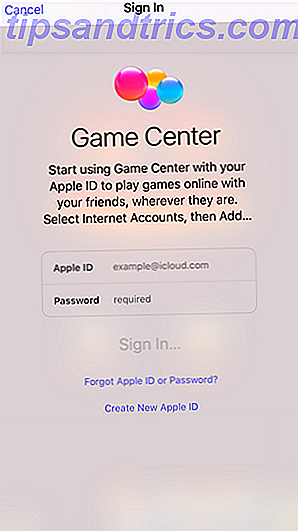
Spilcenter er nyttigt til spil, du spiller mod andre spillere, som indeholder mange af de spil, der er tilgængelige i dag. Det er endda inkluderet i nogle solospil eller spil, hvor du spiller computeren, så du kan sende din score til andre for at se og forsøge at slå.
Hvis du bruger en Apple-enhed, giver Game Center dig mulighed for at forblive forbundet og dele en aktivitet med venner og familie, der ikke er lokale for dig.
Hvad skete der med Game Center Apps?
Før iOS 10 og MacOS Sierra var Game Center en standardstandard-app, der var forbundet med spil og andre spillere via din iCloud-konto. I appen kan du tilføje venner og invitere dem til at spille spil med dig og udfordre deres highscores.
Apple fjernede Game Center-appen i både iOS 10 og macOS Sierra, som efterlod de venner, du havde på Game Center-tjenesten i limbo. Der er indstillinger for Spilcenter i appen Indstillinger på iOS og i Systemindstillinger på Mac, men der er få muligheder. Du kan ikke tilføje nye venner, se, hvem dine venner er, hvilke spil de spiller eller deres highscores i Game Center-indstillingerne.
Jeg er ødelagt bc Apple fjernet Game Center app, flytter mig fra niveau 297 på Angry Birds Blast til niveau 1 (et helt års fremskridt) ??
- payt (@pandronikidis) 22. juni 2017
Fra iOS 10 er den eneste måde at forbinde med dine venner ved hjælp af Game Center i apps, der understøtter det. Og det meste af tiden ved du ikke, hvilke apps der understøtter Game Center, indtil du installerer dem, medmindre spiludvikleren nævner det i beskrivelsen på App Store.
Disse dage Game Center er et værktøj, som spiludviklere kan indarbejde i deres spil, hvis de vælger at. Hvis et spil indeholder Game Center, har du muligvis adgang til leaderboards, udfordringer, resultater og skærmoptagelse. Bemærk, at vi sagde "måske" - spiludviklere behøver ikke at inkludere alle spilcenterfunktionerne, hvis de ikke vil.
Nogle udviklere opretter deres egen implementering af nogle af Game Center-funktionerne. Du kan f.eks. Finde en app, der giver dig mulighed for at sende en udfordringsinvitation til en eksisterende ven. Du skal dog trykke på deres navn i leaderboards for at udfordre dem, og udfordringen deles via iMessage 12 Cool ting, du kan gøre med iMessage Apps til iOS 12 Coole ting, du kan gøre med iMessage Apps til iOS Du kan gøre meget mere end send simpelthen tekst-, stemme-, billede- og videobeskeder med iMessage. Læs mere .
Brug af Game Center på din Mac
Ironisk nok er Game Center den grund, vi anbefaler, at du undgår at købe spil fra Mac App Store, hvorfor du bør undgå at købe spil fra Mac App Store, hvorfor du bør undgå at købe spil fra Mac App Store Mac App Store holder ikke et lys til den samme butik, der bruges af iPhone og iPad brugere til at guzzle apps, spil og køb i app. Læs mere . Men nogle gange har du intet valg, tag en lejlighedskøb, eller foretrækker bekvemmeligheden. I dette tilfælde kan du godt lide at bruge Game Center.
Hvis du vil bruge en Game Center-konto på en Mac, skal du tilføje den som en internetkonto. For at gøre dette skal du gå til Apple-menuen> Systemindstillinger . Klik derefter på internetkonti .

Du kan se alle de konti, du er logget ind på din Mac, der er angivet til venstre. Hvis du ikke kan se Game Center på listen, skal du rulle ned i den højre rude og klikke på Tilføj anden konto .

Listen til højre udvider. Rul ned i bunden og klik på Game Center- kontoen.

Brug dit Apple ID til at logge ind på din Game Center-konto. Du kan bruge den allerede logget iCloud-konto til din Game Center-konto (den blå knap) eller Brug en anden konto, hvis du har flere Apple-id'er.
For vores eksempel brugte vi et andet Apple ID til vores Game Center-konto:

Indtast dit Apple ID og adgangskode, og klik på Log ind .

Indtast et unikt kaldenavn. Du får besked, hvis du vælger en, der allerede er i brug. Hvis du ikke vil have andre spillere til at kende dit rigtige navn, fjern markeringen i feltet Offentlig profil . Klik på Fortsæt .

Du vil se din Game Center-konto tilføjet til listen. Klik på det for at få adgang til indstillingerne for Game Center. Du kan ændre dit brugernavn ved hjælp af knappen Rediger eller slukke Tillad nærliggende multiplayer, hvis du ikke ønsker at modtage invitationer fra andre nærliggende spillere.

Administrer Mac Notifikationer og Signering
Når du først har logget ind på din Game Center-konto for første gang på din Mac, vil du se Spil tilføjet til Notifikationslisten i Systemindstillinger . Dette giver dig mulighed for at justere eller slukke underretninger til Game Center på din Mac, ligesom enhver app, selvom det ikke længere er en enkeltstående app.
Gå til Apple-menuen> Systemindstillinger, og klik på Notifikationer .

Vælg Spil i listen over apps. Vælg Games alert-stilen, og marker eller fjern markeringen i bokse under Games alert-stilen for at vælge de meddelelser, du vil have, eller ikke ønsker at modtage.

Hvis du ikke længere vil bruge Game Center, kan du logge ud af din Game Center-konto eller fjerne den fra din Mac. Gå til Apple-menuen> Systemindstillinger, og klik på Internet-konti . Vælg derefter din Game Center-konto i listen, og klik på minus-knappen.

Klik på Sluk konto, hvis du vil deaktivere kontoen, men ikke slet den fra din Mac. Du kan genaktivere det i fremtiden.
Hvis du vil slette din Game Center-konto fra din Mac, skal du klikke på Fjern fra alle .

Brug Game Center på din iPhone og iPad
Spilcenter er også tilgængelig på din iOS-enhed, selvom det ikke længere er en standalone app. For at bruge Spilcenter skal du logge ind på din konto i appen Indstillinger .
Tryk på ikonet Indstillinger på startskærmen og tryk på Spilcenter . Tryk derefter på Log ind på skærmen Spilcenter.

Ligesom på Mac'en skal du bruge dit Apple ID til at logge ind på din Game Center-konto. Du kan bruge den allerede indlogget iCloud-konto til din Game Center-konto (den blå knap) eller Brug en anden konto, hvis du har flere Apple-id'er.
Vi brugte et andet Apple ID til vores Game Center-konto. Hvis du trykker på log ind for at bruge din iCloud-konto, du er logget ind på, bliver du taget til skærmen Spilcentral i appen Indstillinger .

Indtast et unikt kaldenavn. Du får besked, hvis du vælger en, der allerede er i brug.
På skærmen Spilcentral i appen Indstillinger skal du slå skyderen til nærliggende afspillere (den bliver hvid, hvis du ikke ønsker at modtage invitationer fra andre nærliggende spillere. Hvis du vil ændre dit kaldenavn, skal du trykke på dit nuværende kaldenavn under Spilcentralprofil .
Hvis du har venner knyttet til din Game Center-konto (fra når Game Center var en frittstående app), kan du fjerne alle Game Center-venner . Denne handling er endelig og kan ikke fortrydes. Du kan heller ikke tilføje venner i Game Center-indstillingerne. Du kan kun tilføje og udfordre venner i hvert særskilt spil afhængigt af hvilke muligheder der er tilgængelige i hvert spil.

Begrænsning af spilcentral tilladelser
Forældre eller værger kan ønske at anvende restriktioner til Game Center eller andre dele af OS Lock Down dit barns iPhone Access & Hide Apps med iOS-begrænsninger Lås dit barns iPhone adgang og skjul apps med iOS-begrænsninger Evnen til at begrænse brugen af en iPhone er blot et andet sæt underudnyttede iOS-funktioner, og det er praktisk både for forældre og tweakers. Læs mere . Tryk på ikonet Indstillinger på startskærmen, hvis du ikke allerede er i appen Indstillinger . Tryk på Generelt, og derefter Restriktioner .

Tryk på Aktiver begrænsninger på skærmen Begrænsninger, og indtast derefter en adgangskode for begrænsninger . Det er vigtigt, at du ikke glemmer adgangskoden, da det er svært at genoprette.

Du kan forhindre Game Center i at arbejde i multiplayerspil, fra at tillade dig at tilføje venner eller fra at bruge skærmens optagelse Optag din iPhone eller iPad Skærm over lynet med din Mac Optag din iPhone eller iPad Skærm over lynet med din Mac Apple har lavet optagelse lettere med en "skjult" funktion til OS X Yosemite, som lader brugerne streame deres iPhone eller iPad display til en Mac. Sådan fungerer det. Læs mere funktion. Tryk på skydeknapperne for de funktioner, du vil begrænse.

Deaktiver notifikationer og logger ud på iOS
Når du først har logget på Game Center for første gang, vil du se Spil tilføjet til meddelelseslisten i appen Indstillinger . Dette giver dig mulighed for at justere eller slukke underretninger til Game Center, ligesom enhver app, selvom det ikke længere er en selvstændig app.
Tryk på Indstillinger på startskærmen. Tryk derefter på Notifikationer og derefter Spil i listen over apps. Tryk let på skydeknappen Tillad underretninger for at slukke meddelelser. Hvis du ikke vil deaktivere underretninger, kan du slukke for bestemte typer anmeldelser, som f.eks. At vise underretninger i meddelelsescentret eller på låseskærmens stop. Siri & Notification Center Afgivelse af dine iPhone Secrets Stop Siri & Notification Center væk fra dig iPhone Secrets Hvis du forlader din iPhone på bordet, mens du går til baren, er det okay, hvis det er låst, ikke? Når alt kommer til alt, kan dine venner ikke få adgang til oplysninger eller sende beskedne beskeder på Facebook ... rigtigt? Læs mere, afspil lyde eller vis badge på appikonet.
Du kan også rulle ned og vælge om der skal vises advarsler fra alle eller kun dine kontakter.

Hvis du ikke længere vil bruge Game Center på din iOS-enhed, kan du logge af din Game Center-konto eller fjerne den.
Tryk på ikonet Indstillinger på startskærmen, og tryk derefter på Spilcenter. Hvis du vil logge ud, skal du trykke på dit Apple-id og derefter trykke på Log ud i dialogboksen.

Endelig: Kill Game Center i iOS 11
Når iOS 11 er udgivet Hvad er nyt i iOS 11? De nye funktioner, der kommer til din iPhone Hvad er nyt i iOS 11? De nye funktioner, der kommer til din iPhone Her kommer alt til din iPhone og iPad med ankomsten af iOS 11 senere i 2017. Læs mere, du kan slukke Game Center. Dette virker også i den offentlige beta. Bare tryk på ikonet Indstillinger på startskærmen, og tryk derefter på Spilcenter.
Tryk let på glideknappen Game Center for at slukke for den. Knappen bliver hvid, når den er slukket.

Kan du finde Game Center nyttigt? Hvis ja, hvilke spil har du spillet som omfatter Game Center? Ser du frem til at kunne slå den af i iOS 11? Lad os vide i kommentarerne.

![En verden uden internettet [INFOGRAFISK]](https://www.tipsandtrics.com/img/internet/926/world-without-internet.jpg)